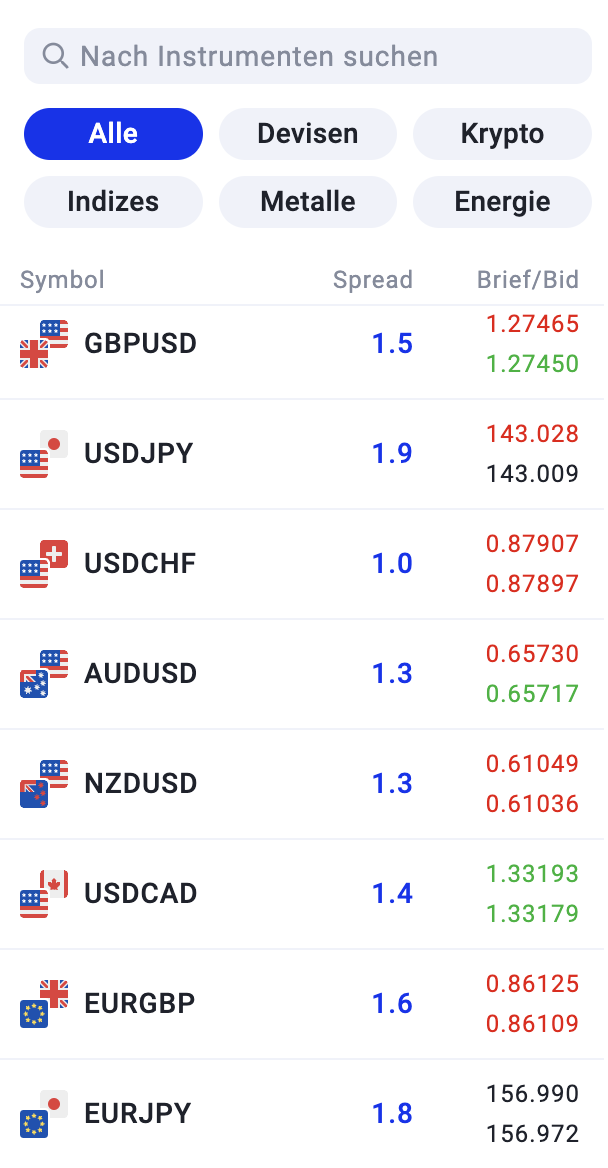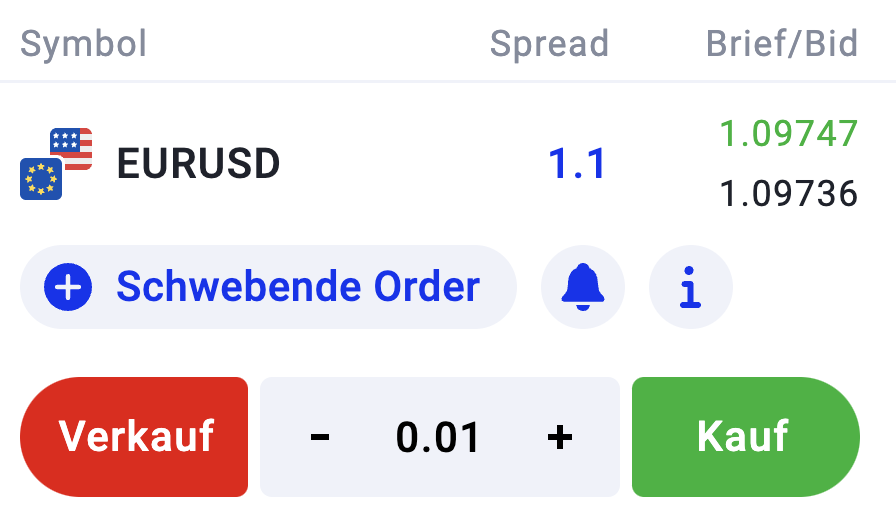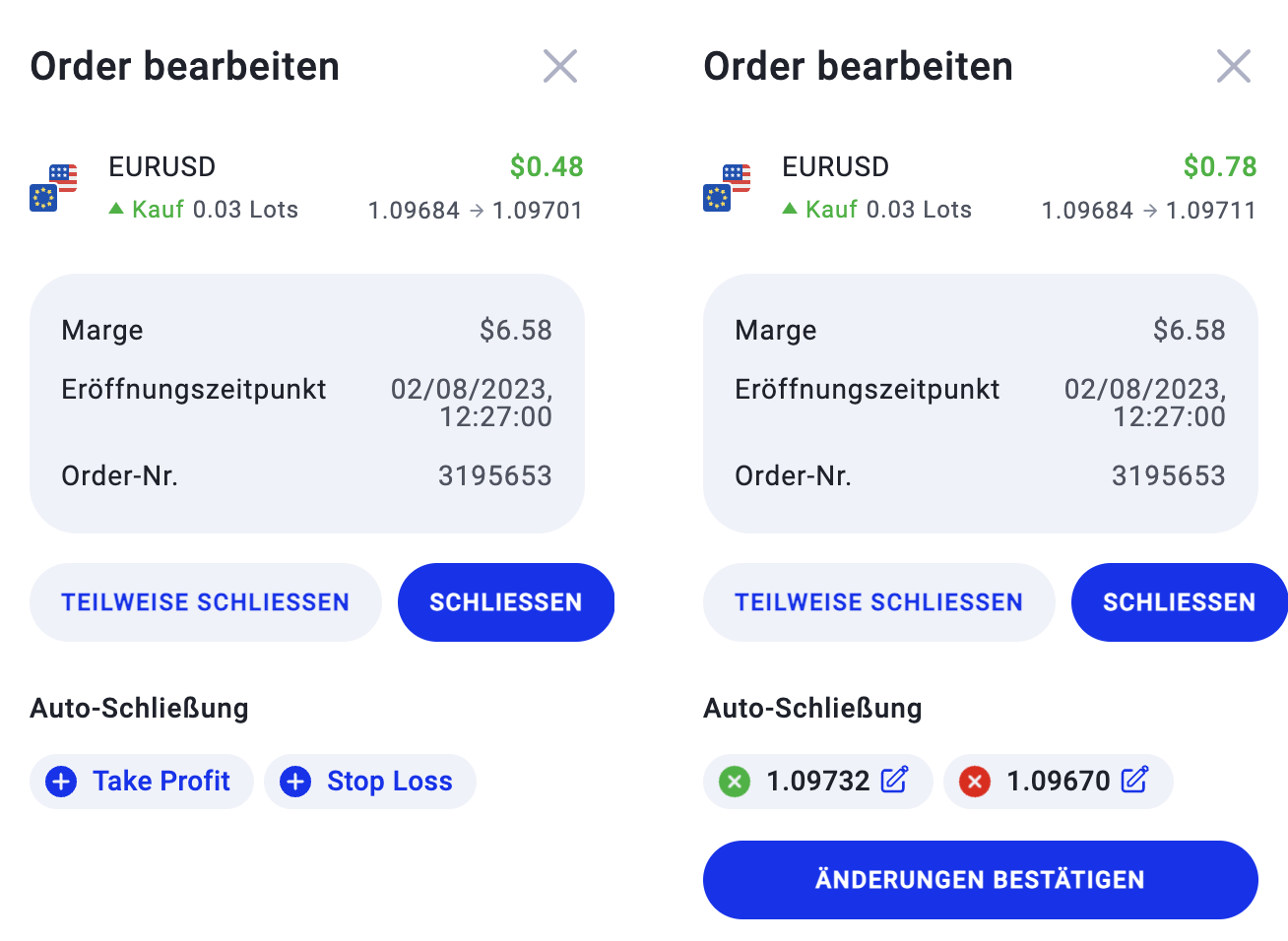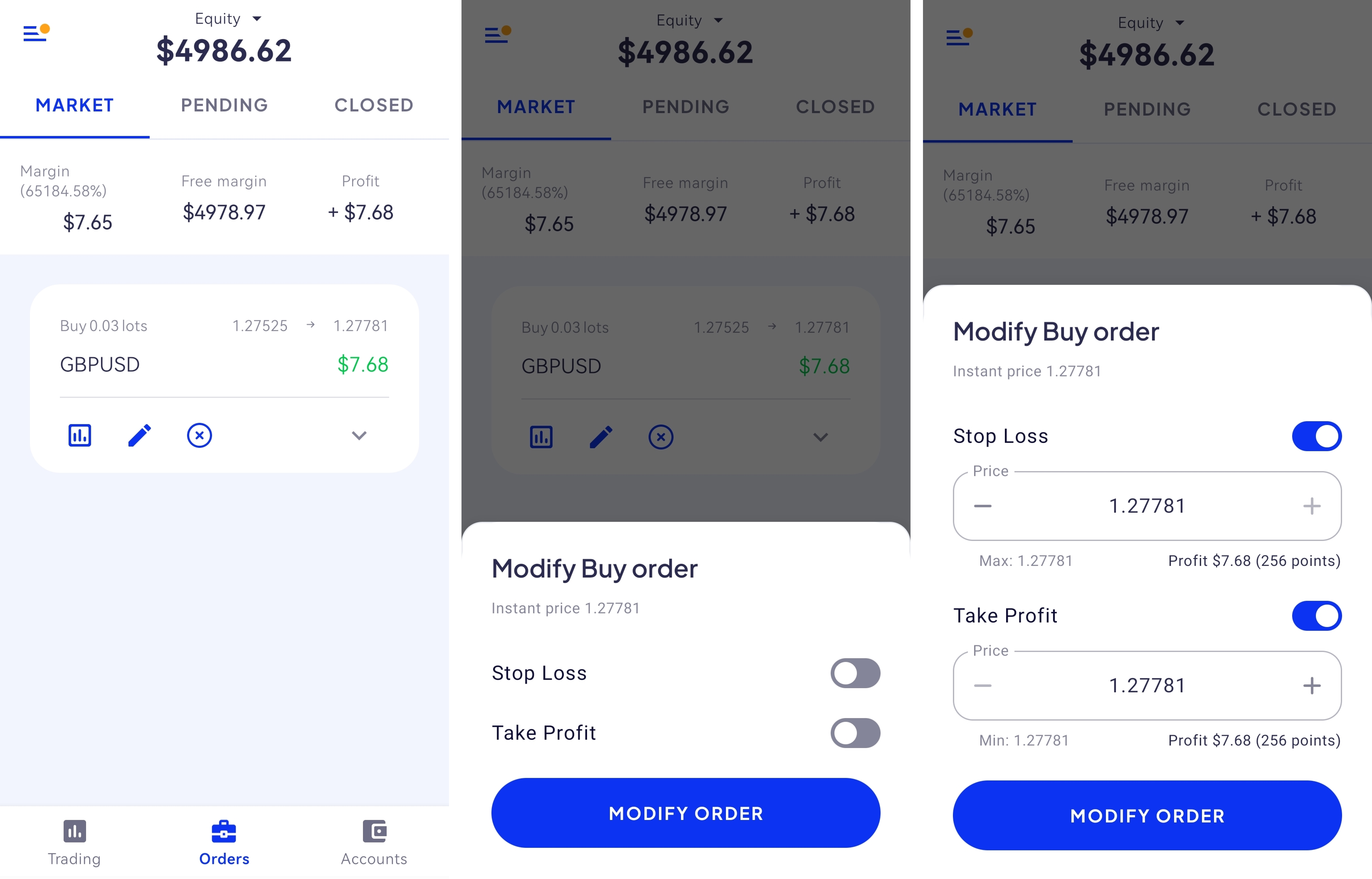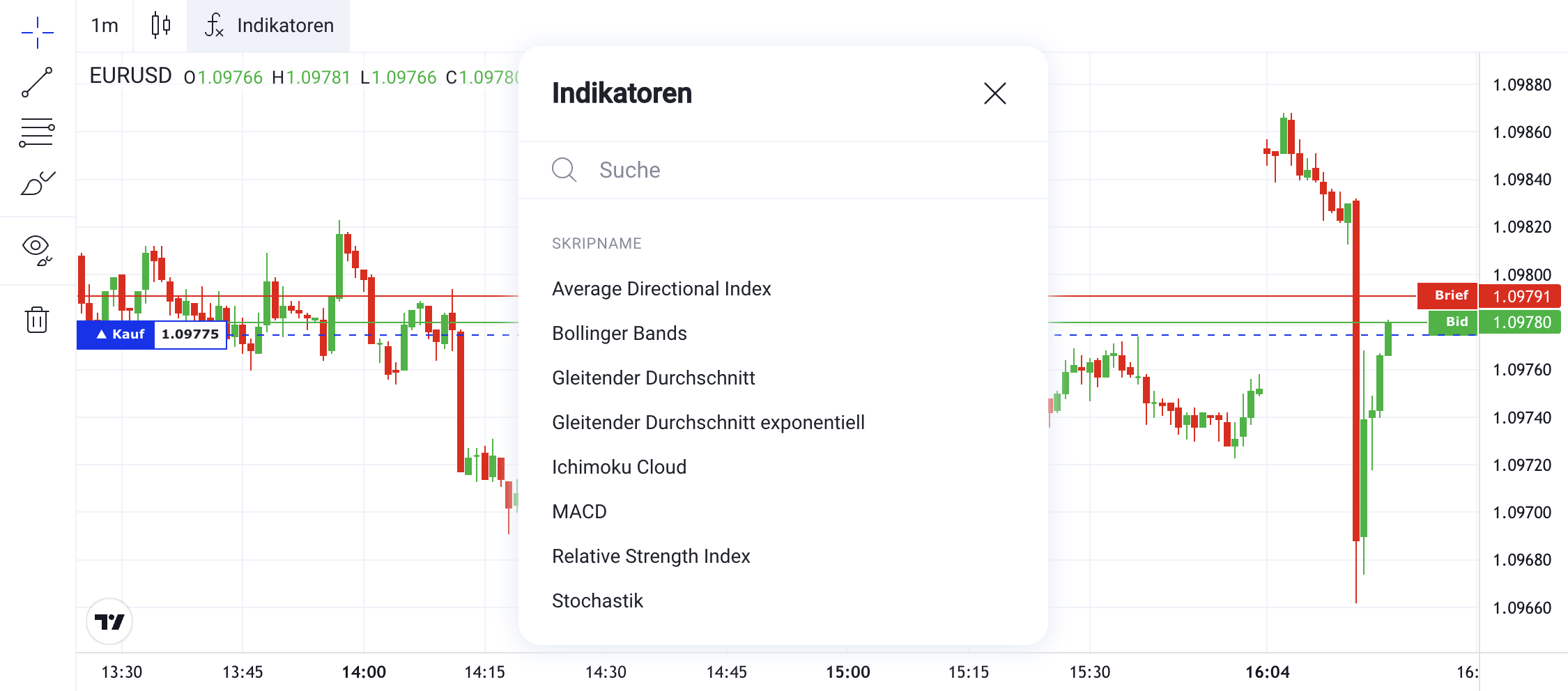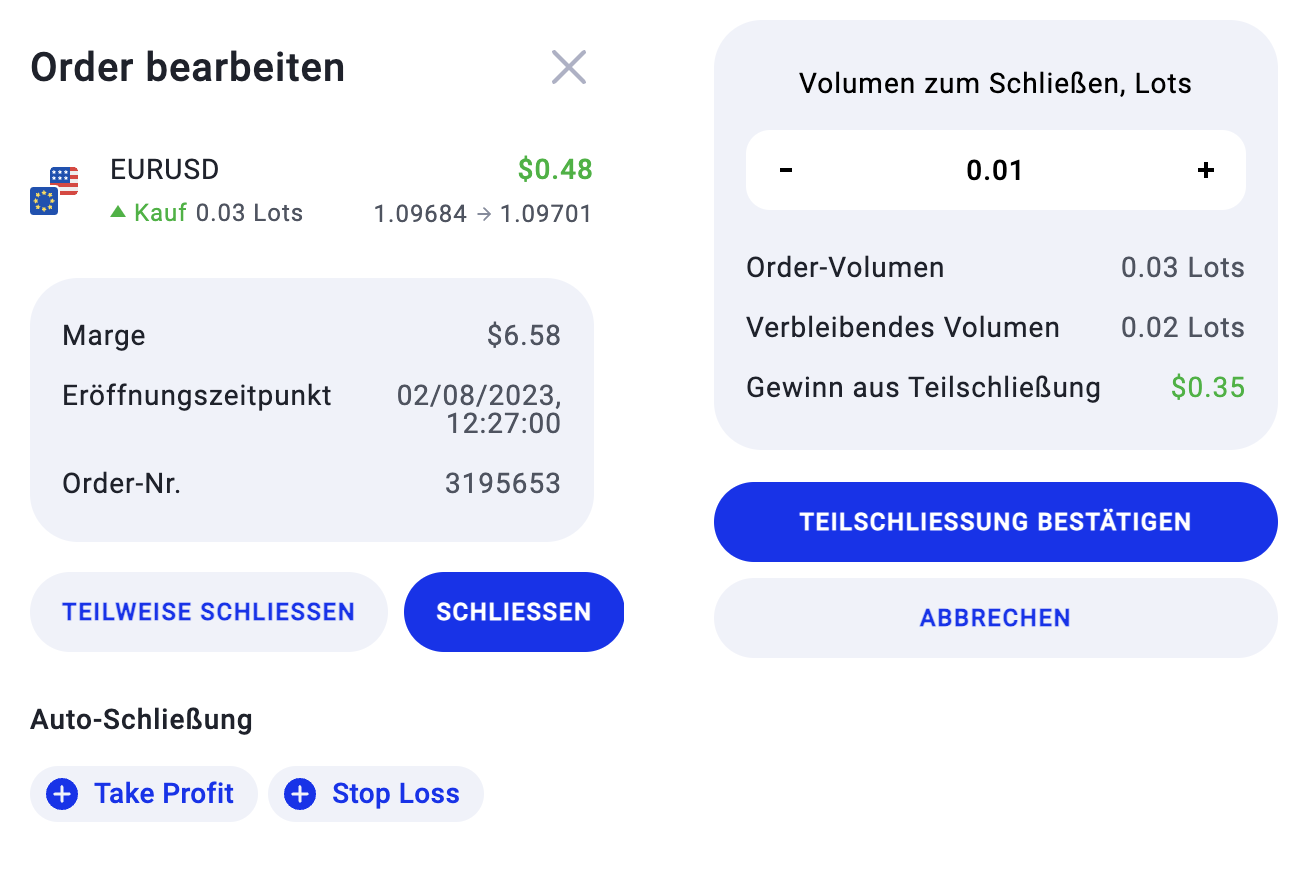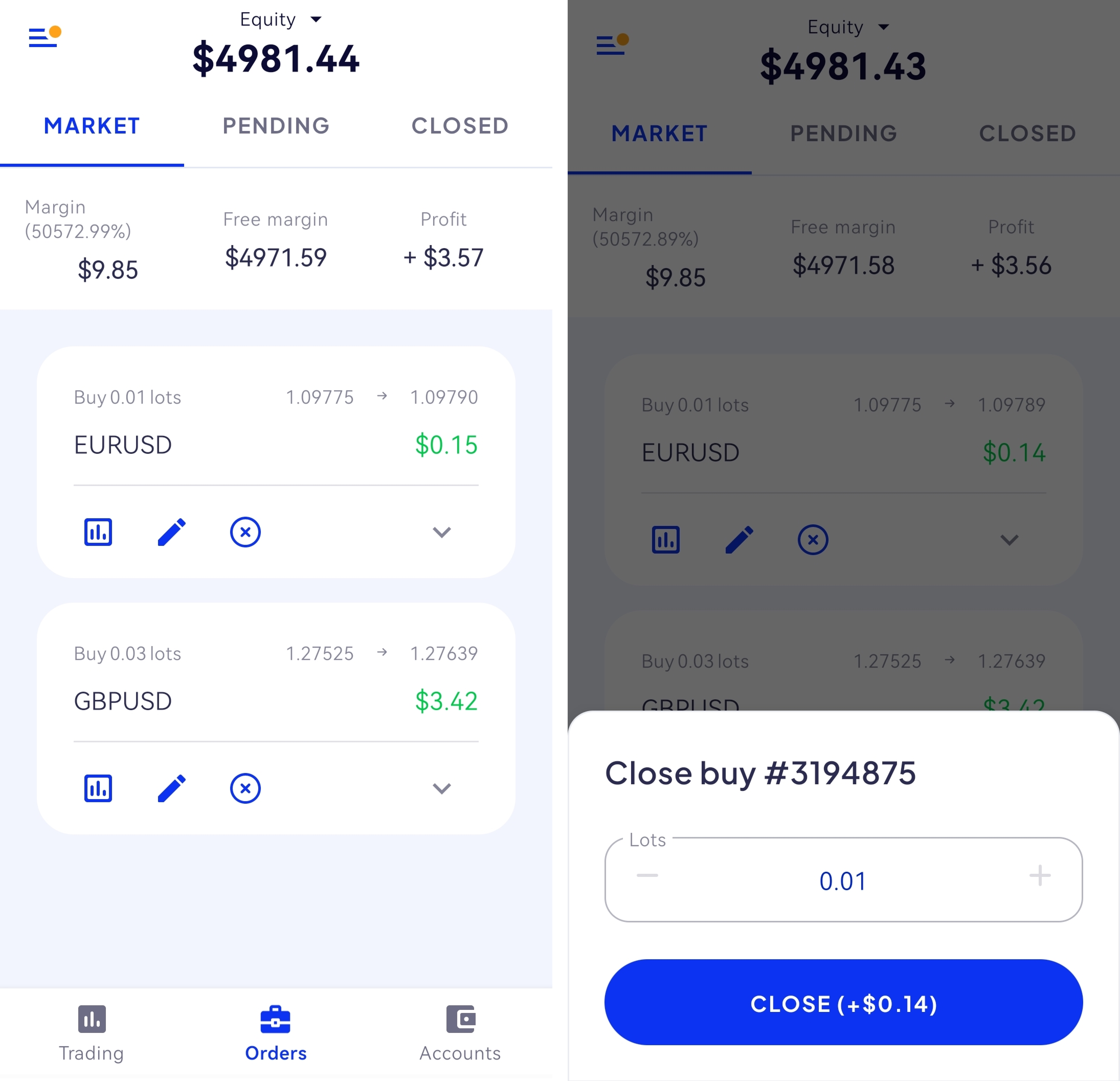OctaTrader ist die Online Trading-Plattform, die wir speziell für den Komfort unserer Trader entwickelt haben. Sie ist über den Webbrowser und in der Octa Trading App für mobile Geräte verfügbar.
Anders als MetaTrader 4 und 5 ist OctaTrader vollständig webbasiert: Sie müssen keine zusätzliche Software herunterladen, um ihn zu nutzen. Sie können einfach die OctaTrader Webplattform in Ihrem Browser öffnen und mit dem Trading beginnen. Wenn Sie sich bereits in Ihrem Octa-Profil angemeldet haben, müssen Sie sich nicht mehr in das Webterminal einloggen. Sie können auch über die Octa Trading App auf Ihrem mobilen Gerät auf OctaTrader zugreifen.
Wir haben einen kurzen Artikel vorbereitet, der Sie durch die wichtigsten Aspekte der Nutzung von OctaTrader über das Web oder die mobile App führt:
- Wie Sie Ihr OctaTrader-Konto eröffnen
- Zugang zur OctaTrader-Plattform über das Web und die mobile App
- Wie Sie Ihre Orders verwalten und verschiedene Trading-Tools nutzen
Wie Sie Ihr OctaTrader-Konto eröffnen
Um OctaTrader zu nutzen, müssen Sie ein Trading-Konto bei OctaTrader eröffnen. Gehen Sie dazu auf Ihr Profil auf der Webseite von Octa und klicken Sie auf
Neues Konto eröffnen in der Dropdown-Liste Ihrer aktiven Konten. Wenn Sie die Octa Trading App auf Ihrem mobilen Gerät verwenden, öffnen Sie den Tab
Konten am unteren Rand des Bildschirms und klicken Sie auf die Schaltfläche "
+" in der unteren rechten Ecke.
Wählen Sie danach OctaTrader als Trading-Plattform aus, legen Sie die Art Ihres Kontos (Demo oder Echtgeld) und den Hebel fest. Fahren Sie fort, indem Sie auf
Konto erstellen klicken. Sie werden Ihr Login (Kontonummer) sehen und können Ihre erste Einzahlung auf dieses Konto vornehmen.
Konto eröffnen
Zugang zur OctaTrader-Plattform über das Web und die mobile App
Im Gegensatz zu den MetaTrader-Plattformen benötigen Sie für die Nutzung von OctaTrader kein separates Login - Sie müssen lediglich bei Ihrem Octa-Konto angemeldet sein.
In der Webversion können Sie über Ihr persönliches Konto auf die Plattform zugreifen: Wählen Sie das Trading-Konto von OctaTrader aus der Dropdown-Liste Ihrer aktiven Konten und klicken Sie auf
Handel. Das Webterminal wird in einem neuen Tab Ihres Browsers geöffnet.
Öffnen Sie in der Octa Trading App auf Ihrem mobilen Gerät die Registerkarte
Konten, suchen Sie das OctaTrader Trading-Konto, das Sie verwenden möchten, und klicken Sie auf
Handel. Sie können auch sofort zwischen Ihren Trading-Konten wechseln, indem Sie die Dropdown-Liste in der Seitenleiste verwenden.
Bevor Sie mit dem Forex-Trading beginnen können, müssen Sie eine Einzahlung vornehmen. Wir akzeptieren verschiedene Zahlungsmethoden für Einzahlungen und erheben keine Gebühren. Sie können eine Einzahlung über Ihr Octa-Profil auf unserer Webseite oder die Octa Trading App auf Ihrem mobilen Gerät vornehmen: Gehen Sie dazu auf den Tab
Konten am unteren Rand des Bildschirms, suchen Sie das Konto, auf das Sie einzahlen möchten, und klicken Sie auf
Einzahlung.
Wie Sie die wichtigsten Tools des OctaTrader Webterminals nutzen
Chart-Fenster
Das Chart-Fenster zeigt die aktuellen Kurse auf dem Markt an. Sie sehen die grüne Geldkurslinie und die rote Briefkurslinie.
Am oberen Rand des Chart-Fensters sehen Sie außerdem eine horizontale Symbolleiste, mit der Sie zwischen 9 verschiedenen Zeitrahmen wechseln, die Art des Charts ändern (Balken, Kerzen, Linien usw.) und verschiedene Indikatoren verwenden können.
Auf der linken Seite des Chart-Fensters sehen Sie eine vertikale Symbolleiste, mit der Sie das Fibonacci-Retracement, Trendlinien und Freihandzeichnungen in den Chart einfügen können.

Market Watch
Market Watch befindet sich auf der linken Seite Ihres Bildschirms. Hier werden alle verfügbaren Trading-Instrumente mit den aktuellen Geld- und Briefkursen aufgelistet. Die Preise werden je nach Asset mit bis zu fünf Dezimalstellen oder einem Zehntel eines Pips angegeben. Wenn Sie einen Vermögenswert kaufen, zahlen Sie den aktuellen Briefkurs, und Sie verkaufen jeden Vermögenswert zu seinem Geldkurs.
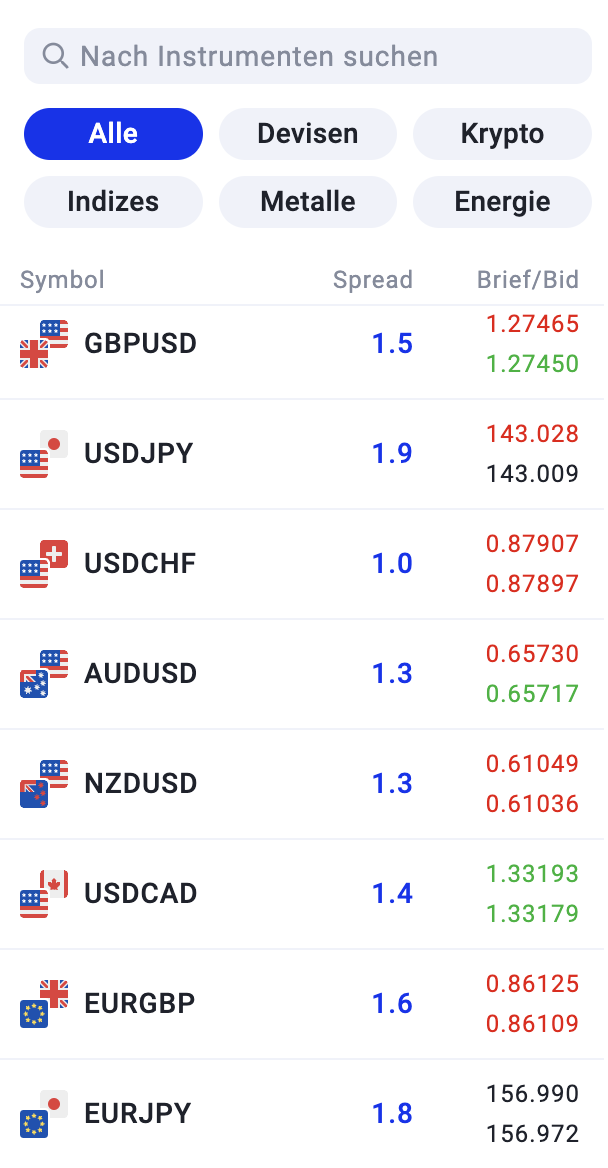
Oben im Bereich gibt es eine Suchleiste, mit der Sie ein bestimmtes Instrument finden können. Sie können auch die Filter darunter verwenden, um verschiedene Kategorien von Vermögenswerten auszuwählen: Forex, Krypto, Indizes, Metalle und Energien.
Um eine Order zu eröffnen, wählen Sie ein Instrument aus, legen die Anzahl der Lots fest und klicken auf Verkaufen oder Kaufen. Sie können auf Schwebende Order klicken, um die Stufe des Eröffnungskurses für Ihre Order festzulegen, bevor Sie Verkaufen oder Kaufen auswählen. Die schwebende Order erscheint dann und wird automatisch eröffnet, wenn der Kurs des Vermögenswertes die eingestellte Stufe erreicht.
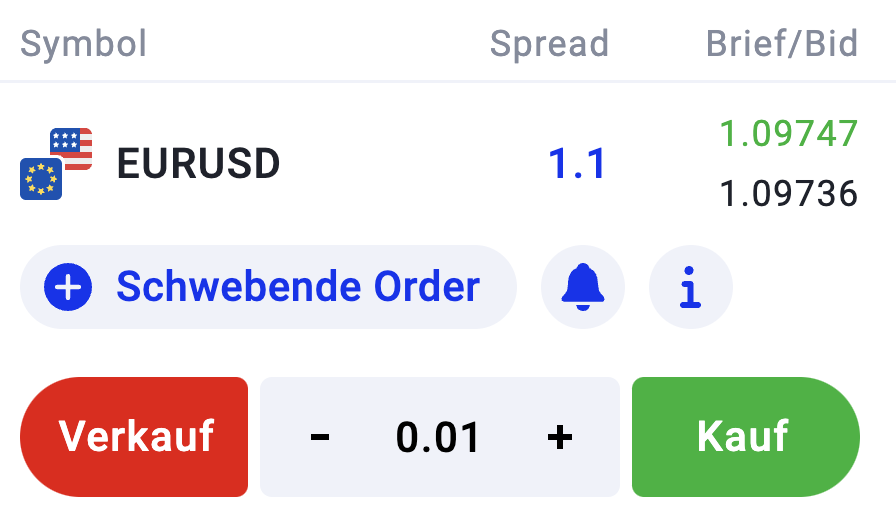
Sie können auch einen Preisalarm für jeden Vermögenswert einstellen: Wählen Sie das Instrument aus, klicken Sie auf die Schaltfläche mit der Glocke und legen Sie den Preiswert fest, über den Sie benachrichtigt werden möchten. Auf diese Weise erfahren Sie sofort, wenn der Kurs des Vermögenswerts die eingestellte Stufe erreicht.
Wie Stop Loss und Take Profit funktionieren
Stop Loss und Take Profit sind zusätzliche Einstellungen, die festlegen, wann Ihre Order geschlossen werden soll. Wenn Sie Stop Loss wählen, schließen wir Ihre Position automatisch bei diesem Niveau, um Ihre Verluste zu begrenzen, wenn sich der Markt entgegen Ihren Erwartungen entwickelt. Bei Take Profit schließen wir den Trade auf dem festgelegten Niveau, um Ihre Gewinne zu sichern.
Stop Loss und Take Profit sind wichtige Instrumente für jeden Forex-Trader. Mit ihnen können Sie Ihre Positionen rechtzeitig schließen, auch wenn Sie Ihre Trading-Plattform gerade nicht verwenden, um rationaler zu handeln. Sie sollten diese Niveaus jedoch nicht willkürlich setzen - nutzen Sie den Gewinnrechner und andere Analysetools von Octa.
Sie können die Niveaus für Stop Loss und Take Profit für eine offene Order jederzeit festlegen oder ändern. Gehen Sie auf der OctaTrader-Webplattform zum Fenster
Orders, wählen Sie eine offene Order aus, und das Menü
Order bearbeiten wird auf der linken Seite des Bildschirms angezeigt. Dort sehen Sie die Schaltflächen
Take Profit und
Stop Loss: Klicken Sie zweimal auf eine der beiden Schaltflächen, um die gewünschten Werte einzugeben. Klicken Sie dann auf
Setzen und
Änderungen bestätigen, um die ausgewählten Niveaus zu speichern.
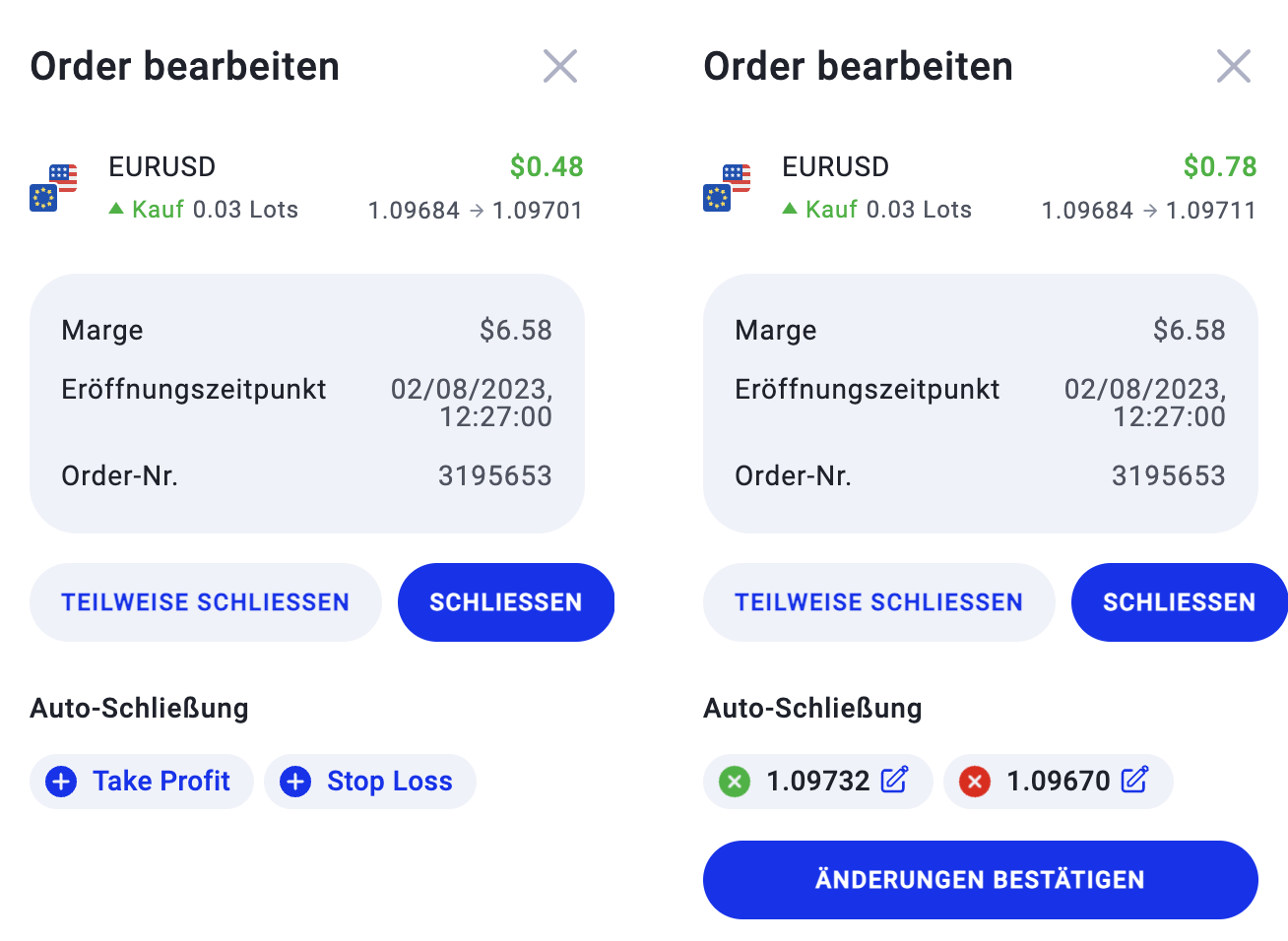
Um die Niveaus für Stop Loss und Take Profit in der App festzulegen, wählen Sie die Registerkarte Orders am unteren Rand des Bildschirms, suchen Sie die Order, für die Sie die Niveaus für die automatische Schließung festlegen möchten, klicken Sie auf das Symbol Bearbeiten, legen Sie die Anzahl der Lots fest, wenn Sie teilweise schließen möchten, und klicken Sie auf Order ändern.
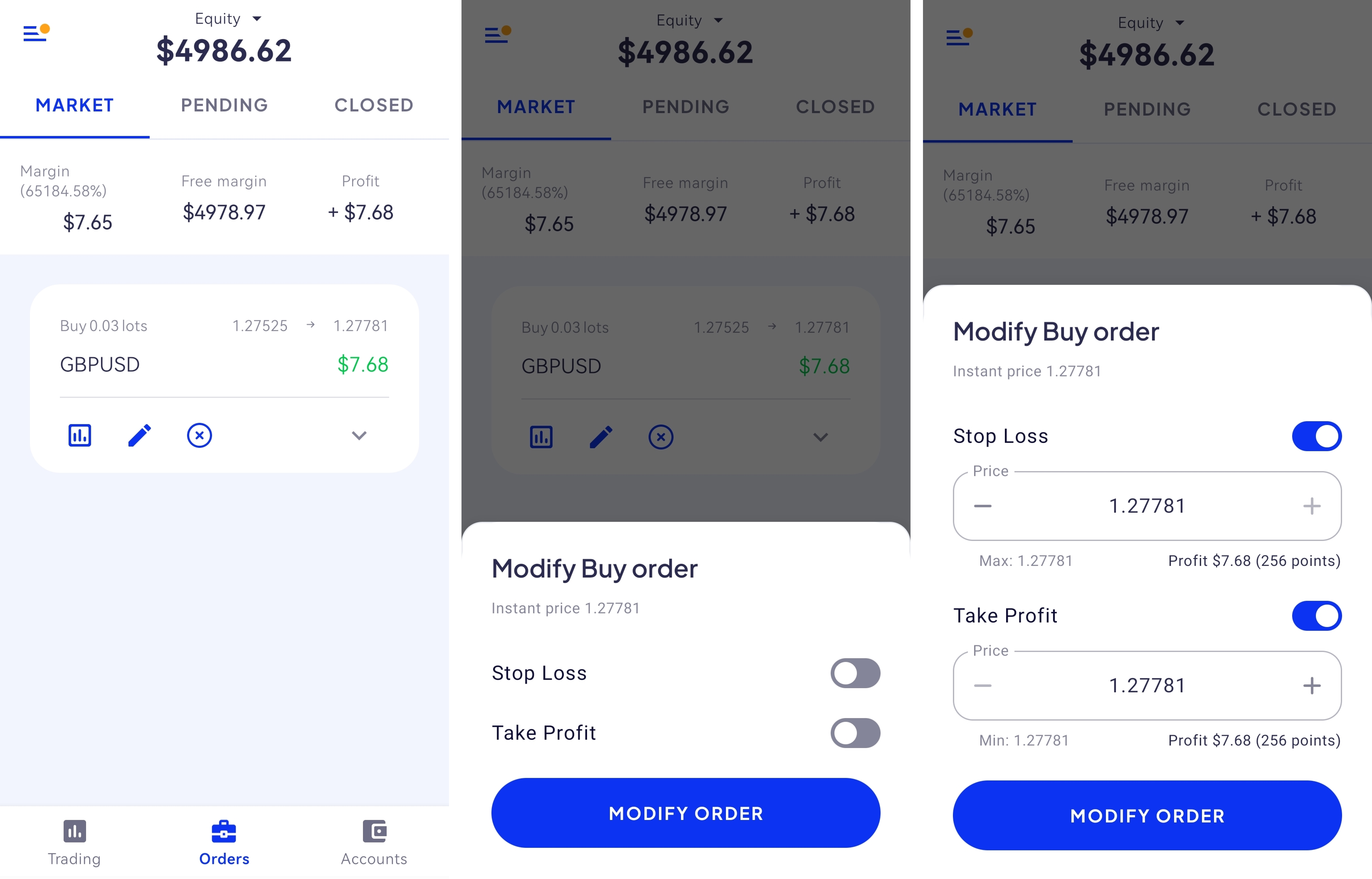
Bitte beachten Sie, dass die Octa Trading App nicht auf Deutsch verfügbar ist. Dieser Artikel enthält daher Screenshots der englischen Version der App.
Wie Sie OctaTrader-Indikatoren verwenden
Das OctaTrader-Webterminal verfügt über verschiedene integrierte Analysetools für die technische Analyse. Um einen neuen technischen Indikator hinzuzufügen, gehen Sie einfach auf "Indikatoren" und wählen Sie den gewünschten Indikator aus. In der oberen linken Ecke des Chartfensters sehen Sie die Anzahl der aktiven Indikatoren. Wenn Sie auf diese Zahl klicken, wird die Liste der Indikatoren angezeigt. Um einen Indikator anzupassen, auszublenden oder zu entfernen, klicken Sie auf das Symbol mit den drei Punkten neben dem Namen des Indikators. Um alle Indikatoren zu entfernen, klicken Sie auf den Pfeil neben dem Mülleimersymbol und wählen Sie
Indikatoren entfernen.
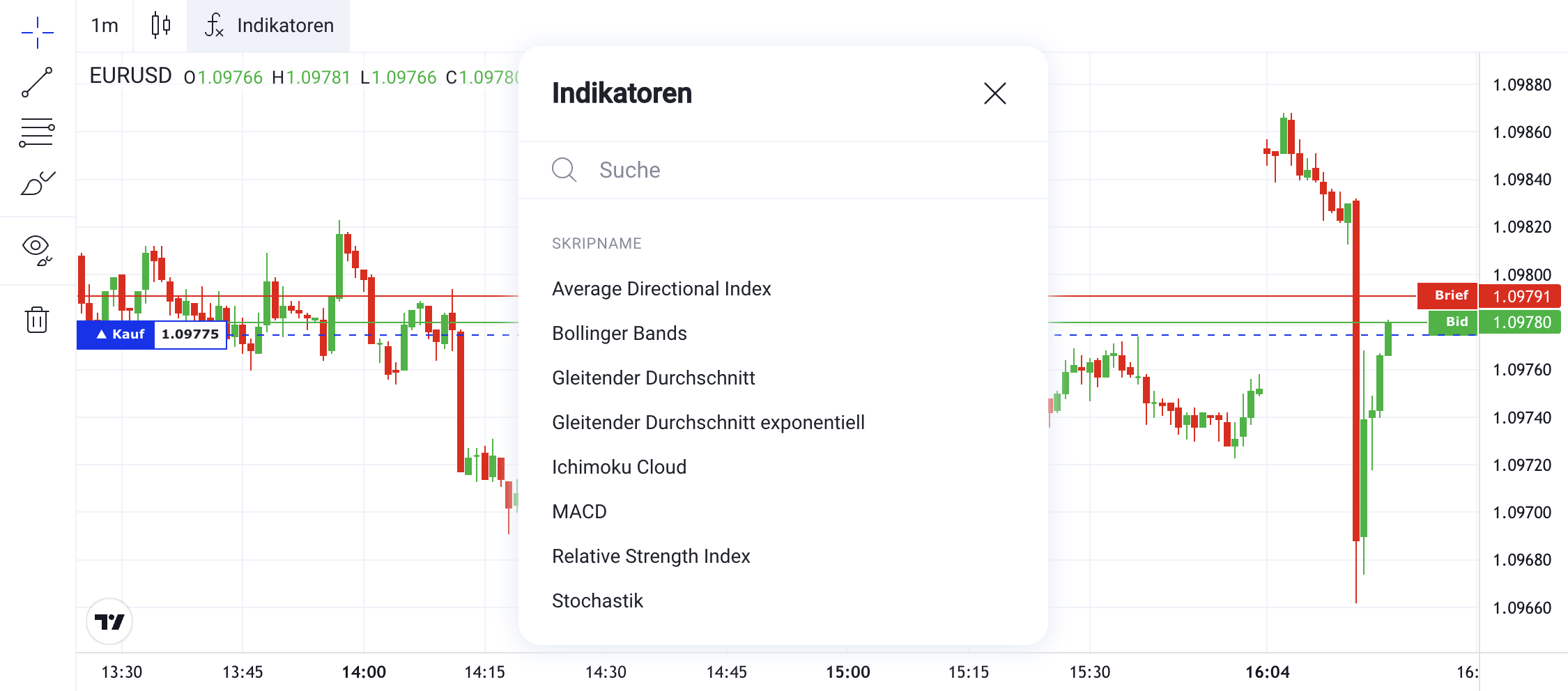
So schließen Sie eine Order auf OctaTrader
Um eine Order auf der OctaTrader-Webplattform zu schließen, wählen Sie sie im Bereich
Orders am unteren Rand des Bildschirms aus. Im linken Fenster erscheint das Menü
Order bearbeiten. Wählen Sie
Jetzt schließen, um Ihre Order ganz zu schließen, oder wählen Sie
Teilweise schließen, geben Sie die Anzahl der Lots ein, die Sie schließen möchten, und wählen Sie
Teilschließung bestätigen.
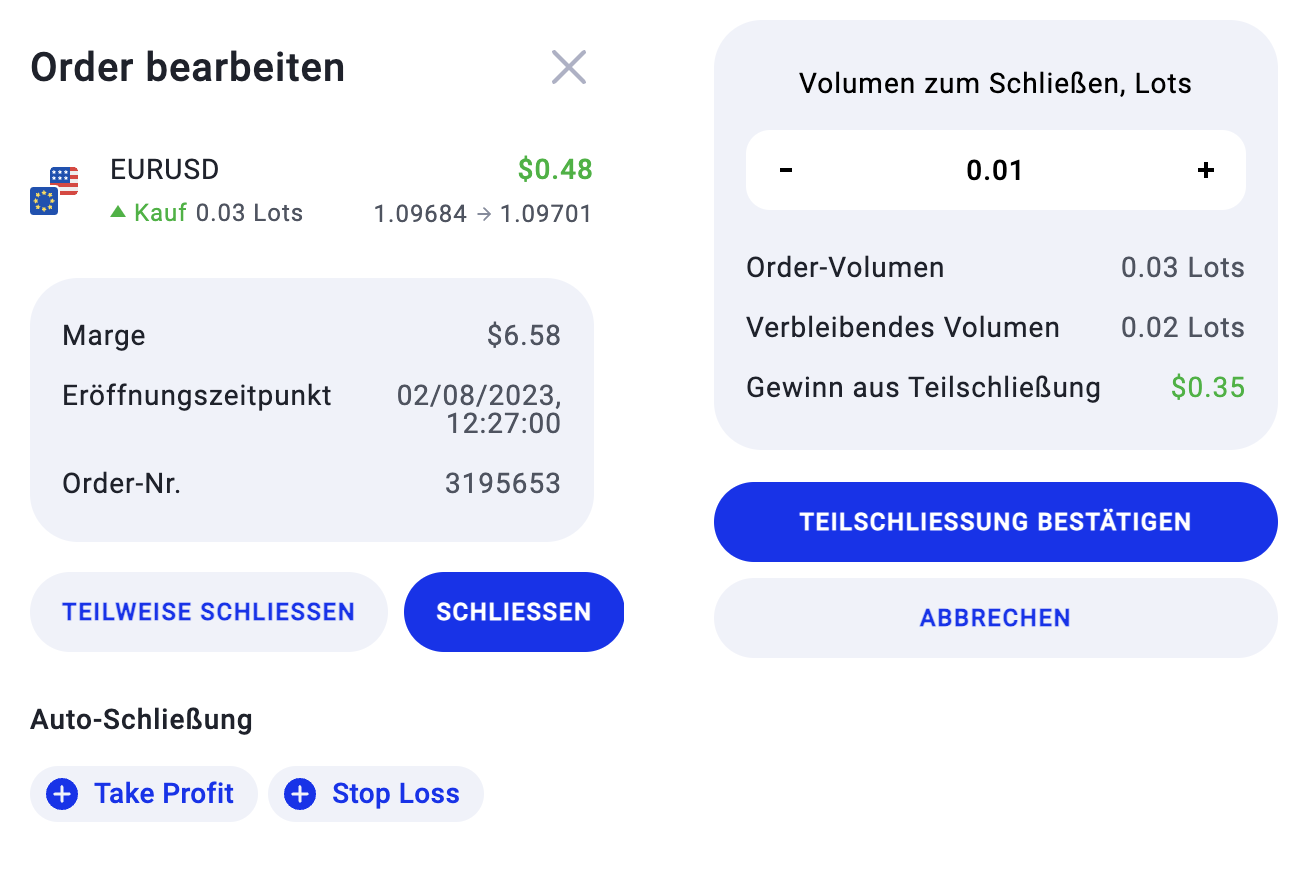
Um eine Order in der App zu schließen, wählen Sie die Registerkarte Orders am unteren Bildschirmrand, suchen Sie die Order, die Sie schließen möchten, klicken Sie auf das Symbol Schließen (mit einem eingekreisten "x"), geben Sie die Anzahl der Lots ein, wenn Sie teilweise schließen möchten, und wählen Sie Schließen aus.
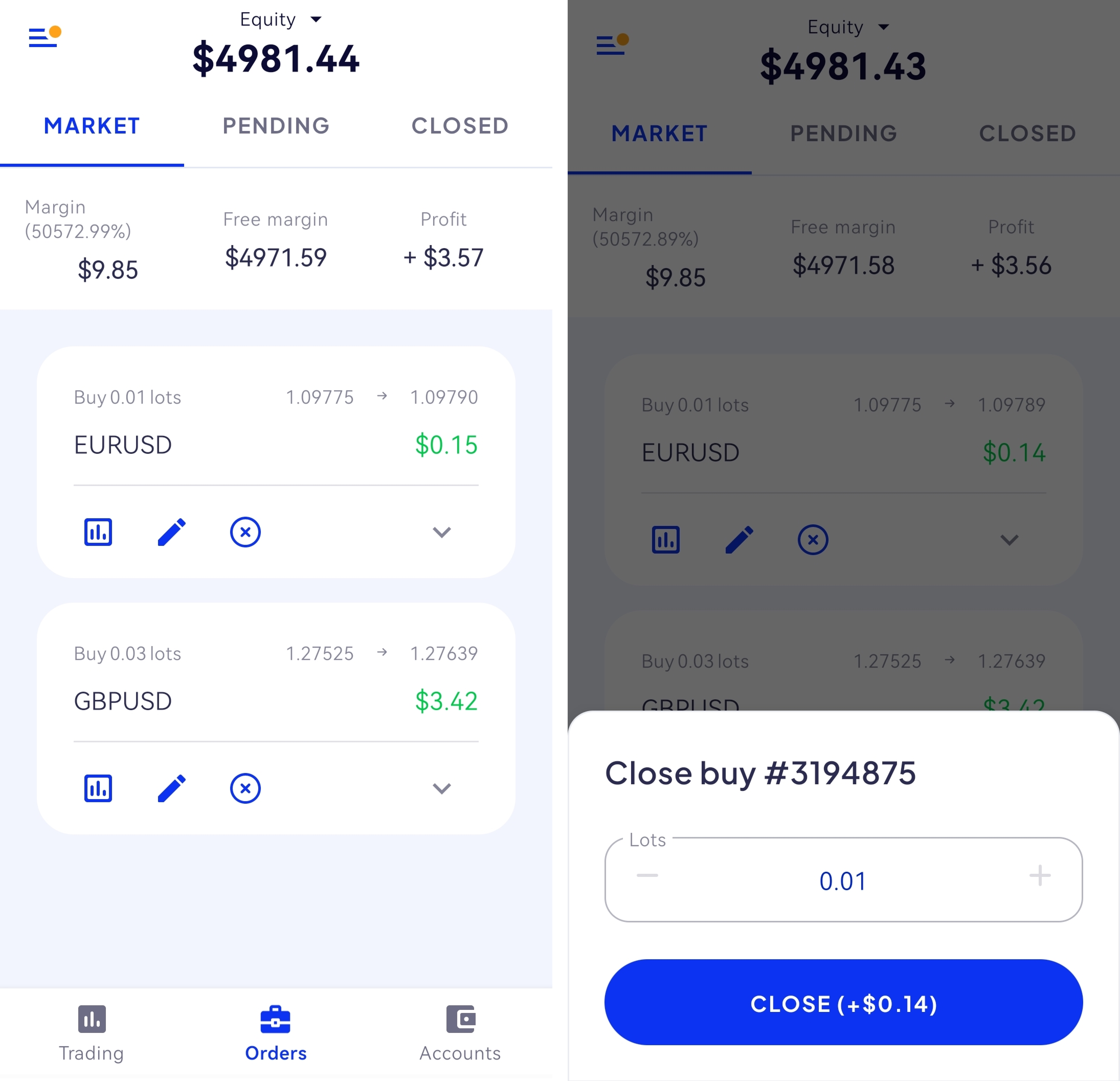
Wie Sie die Octa Forex-Tradingtools nutzen
Wir bieten Ihnen eine Vielzahl von Tools, die Ihnen helfen, erfolgreicher zu handeln. Wenn Sie die Fundamentalanalyse bevorzugen, nutzen Sie unseren
Wirtschaftskalender, um sich über bevorstehende Finanzereignisse zu informieren, und folgen Sie unseren
Trading News. Darüber hinaus gibt es die Hauptseite der
Tradingtools, auf der Sie alle wichtigen Informationen über den Markt an einem Ort finden.
Wie Sie Gewinn- und Handelsrechner verwenden
Mit dem
Forex Gewinnrechner von Octa können Sie den potenziellen Gewinn oder Verlust für jede Order berechnen. Mit den berechneten Ergebnissen können Sie entscheiden, wie viele Lots Sie handeln möchten und Ihre Stop-Loss- und Take-Profit-Level entsprechend festlegen. Bitte beachten Sie, dass der Rechner keinen Gewinn garantiert.
Verbinden Sie den Octa Forex Gewinnrechner mit dem Hebel, indem Sie den
Forex Margin Rechner verwenden. Nutzen Sie ihn, um die erforderliche Margin für die Eröffnung einer bestimmten Order oder die optimale Lotgröße zu ermitteln. Er ist auch entscheidend für das Risikomanagement, da Sie den Rechner verwenden können, um Risiken und Gewinne auszugleichen und Ihren Hebel für den Forex-Handel festzulegen.
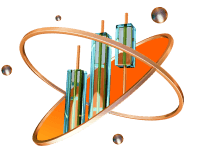 Mehr erfahren
Mehr erfahren